GATCHでは書類等の印刷物の調整が可能です。
位置ずれや表示、非表示などができるようになっています。
◆調整について
調整したい書類の[印刷設定]を開いてレポート一覧からレポート名を選択し、「編集」もしくは「複写して新規作成」を選んでください。
(間違えてしまった際に後で修正が可能になるので、「複写して新規作成」を推奨いたします)
下記のような画面がでます。(例として自動車重量税納付書を表示させて頂いております。車検書類のほか、請求書などの印刷書類も同じような手順で修正が可能になります)
基本、選択できる部分が文字位置の調整や文字の大きさなど変更することが可能になります。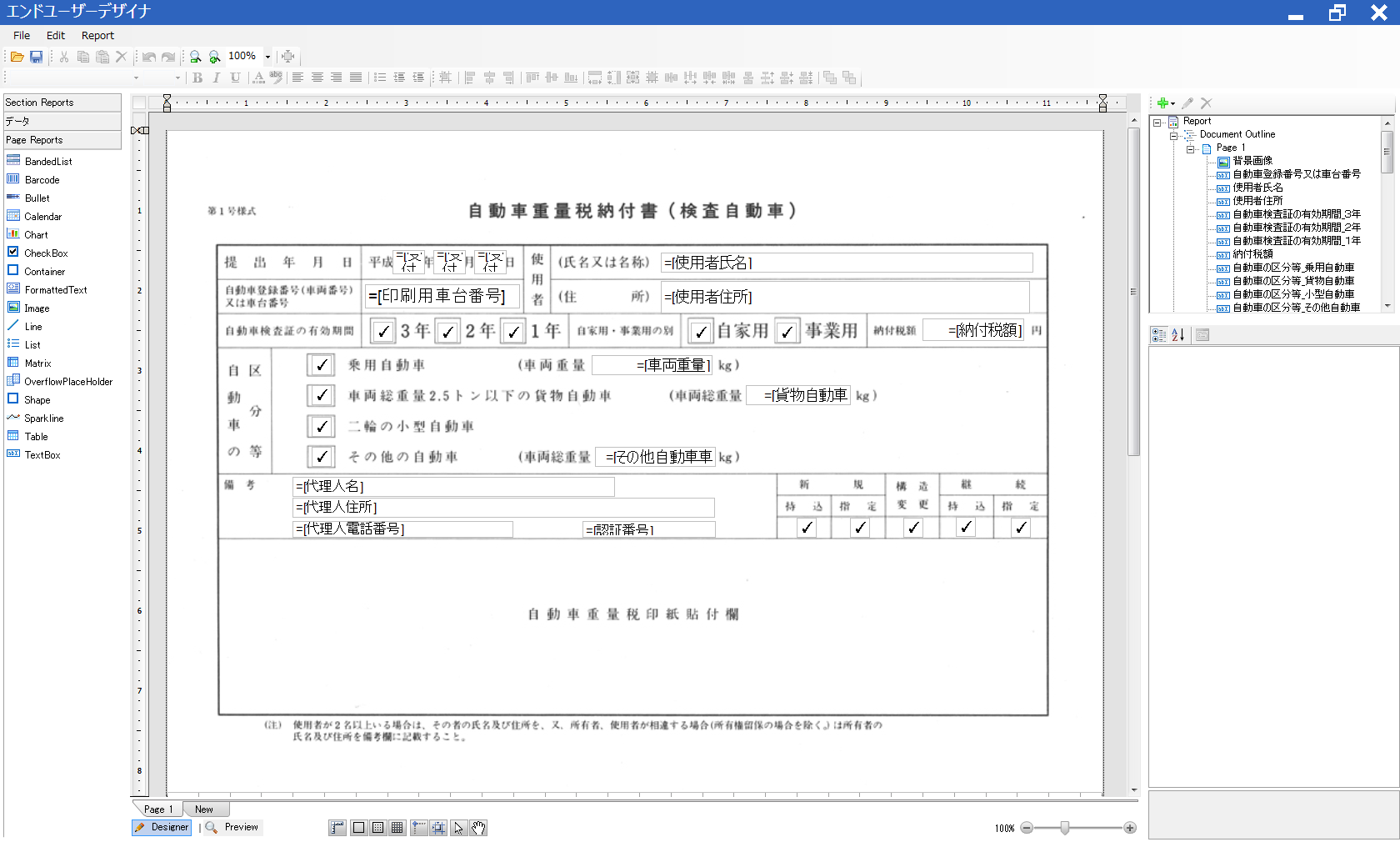
印刷位置の微調整に関しては対象の個所をクリックすると赤く囲まれるので、その状態のまま調整をしてください。(左右上下に動きます)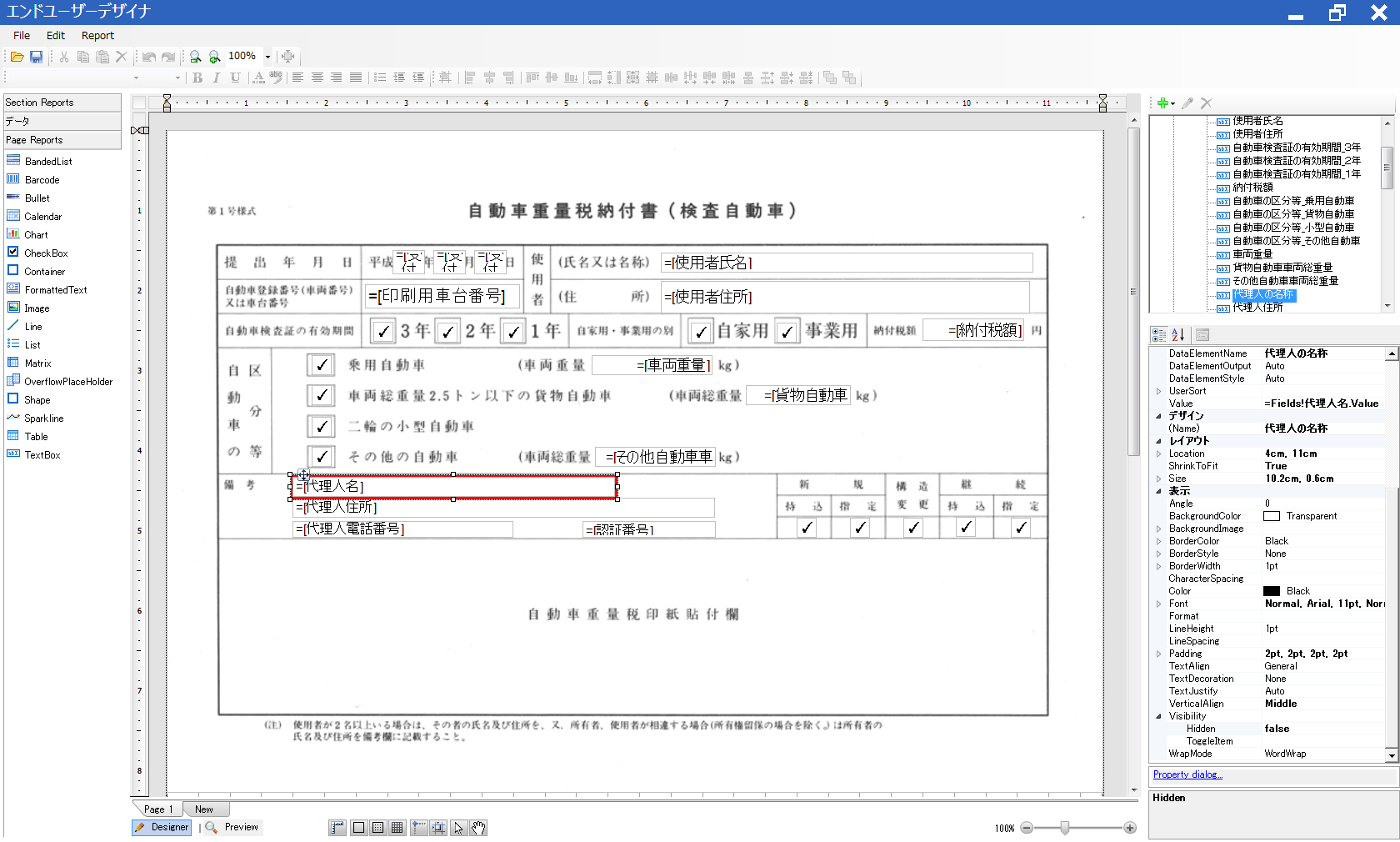
フォント等変更したい場合は、右側で調整が可能です。
右上で現在選択されている項目がわかります。
右下で調整が可能です。例えば、文字の大きさを大きくしたい場合は、[表示]→[Font]で調整が可能です。
項目の表示、非表示に関しては[表示]→[Visibility]で変更することが可能です。
Hiddenの右側の項目が[false]の場合は、その項目は印刷されます。[ture]の場合は、その項目は印刷されません。
コメント
0件のコメント